Zachyťte / nahrajte obrazovku počítače a zvuk pomocí GoView
Chcete nahrát ukázku softwaru nebo máte v plánu předat živou prezentaci? Nebo možná chcete někomu pomoci vyřešit počítačový problém? O celé blogosféře se mluví ScreenCastle, bezplatná služba vám umožní nahrávat screencasty online, aniž byste museli nic stahovat. Ale zapomněli na GoView?
GoView je bezplatná online služba, která umožňuje nahrávat obrazovku počítače se zvukem (pokud máte mikrofon), a ještě lépe vám také umožňuje upravovat zaznamenané vysílání obrazovky online. Musíte mít povolený JavaScript a cookies, jinak to nebude fungovat. Nainstalujte si videorekordér GoView (automatická instalace trvá méně než minutu). Po instalaci klepněte pravým tlačítkem myši na ikonu GoView na hlavním panelu a vyberte Nahrát obrazovku a zvuk a začněte nahrávat vysílání obrazovky.
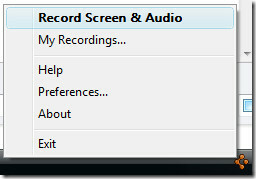
Chcete-li vybrat mikrofon, přejděte do části Preferences (Předvolby), pokud jej nemáte, zvuk se nebude nahrávat. Jakmile začne nahrávání, ikona zčervená. Nahrávání můžete kdykoli zrušit nebo pozastavit, jakmile je nahrávání dokončeno, klepněte pravým tlačítkem myši na ikonu a vyberte Zastavit.
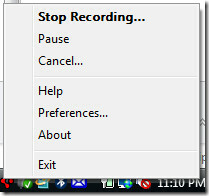
Po zastavení se otevře nové okno prohlížeče, kde můžete zadat podrobnosti, zobrazit náhled a nakonec uložit záznam. Máte také možnost heslem chránit vaši nahrávku.
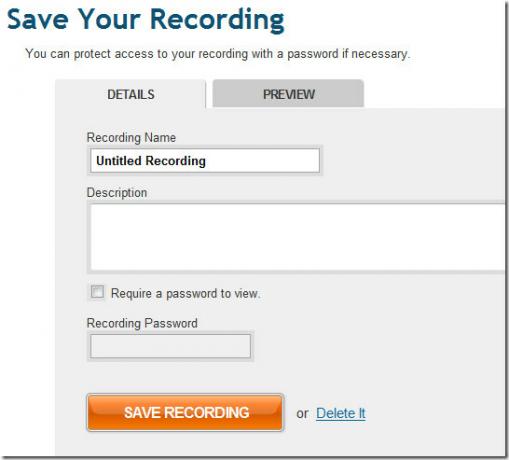
Jakmile je záznam uložen, můžete jej nyní prohlížet a sdílet nebo upravovat online.
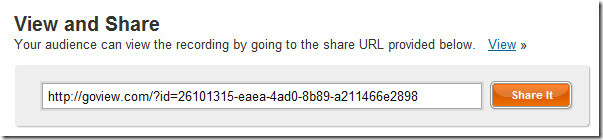
Doporučuje se nahrávat scénář v rozlišení 1024 x 768, aby lidé, kteří mají obrazovku s menším rozlišením, neměli potíže s jeho sledováním.

Kliknutím na Moje záznamy zobrazíte počet zobrazení, velikost a délku vysílání obrazovky. Z této stránky můžete snadno spravovat všechna vysílání obrazovky. Užívat si!
Vyhledávání
Poslední Příspěvky
Uložené odkazy skupiny Reddit
Přední strana internetu, jak se říká Reddit, může být první věcí, k...
EfTwo (F2) najde na stránce více slov a jejich vlivy [Chrome]
Ctrl + F nebo Najít na stránce funkce, která je přítomna ve všech p...
Záložka stránek souborů PDF v dokumentech Google [Chrome]
Dokumenty Google jsou bezpochyby skvělý způsob, jak spolupracovat n...

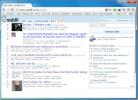
![EfTwo (F2) najde na stránce více slov a jejich vlivy [Chrome]](/f/21f5cc0f359f12640b5de6364d15c538.jpg?width=680&height=100)
![Záložka stránek souborů PDF v dokumentech Google [Chrome]](/f/447e4d687cc2dbde514202623228a72e.jpg?width=680&height=100)